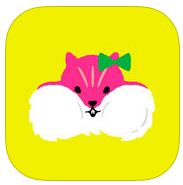| アプリ名 |
|
| 提供元 | Yahoo Japan Corp. |
| 価格 | 無料 |
| HR | http://auctions.yahoo.co.jp/ |
| 評価 | ★★★★ |
さまざまなオークションサイトがありますが、
初期からあるのがYahoo!が運営するYahoo!オークション。
そのヤフオクの2つのメリット
1.上限金額なしで入札できて参加費無料!
出品商品に対して、入札上限金額なしで入札参加ができます。
2.出品システム利用料が無料!
|
|
|
「ヤフオク」
●ログイン
まずはログインします。
ログインにはYahoo!IDを使います。
その他をタップして設定から一番上のログインを押します。
IDとパスワードを入力したらログイン完了です。
●使い方
一番下の欄がメニューです。
「ホーム」」「検索」「マイオク」「出品」「その他」となっています。
商品の検索はホームの一番上の検索窓を使用します。
虫眼鏡の書いてある部分をタップしてほしい商品やキーワードを入力して探します。
また、カテゴリーやブランドから探すこともできます。
検索をすると履歴が残ります「検索履歴」とかかれているカ所です。
キーワードを入力すると関連ワードも下に出すことができます。
検索履歴の横をタップしてください。
検索したものでも、入札をするか決めかねているなら商品画面にある☆をタップしましょう。「ウォッチリスト」に保存されて、後で確認ができます。
入札するときは、入札するをタップして金額を入力して確定します。
商品の写真は左右にスワイプすることで見ることができます。1枚の場合もあります。※登録できる画像は最大3枚です。
戻るときは入札ボタンの隣にある→をタップします。
検索方法ですが、検索結果の下に表示される「AーZ」のアイコンを押すと人気順や価格順、入札件数順に並び替えることができます。
その隣にある虫眼鏡に+がかかれたアイコンを押すと、そのキーワードをさらに詳しく検索できます。
目的の商品が見つからなかったり、表示された商品の数が多すぎて探しきれないときに便利です。
他にも、決済方法や、送料、価格などほとんどの条件が指定できるのでいくつか試してみましょう。ただ、あまり厳密に理想を指定するとお得な商品を見逃すことがあるので要注意です。カテゴリーなども人によって分け方が違ったりするので、アプリの検索ではいろいろ触ってみるのがコツです。
さて、一番右下に「即決モード」というアイコンがあります。通常はOFFになっていますが、これをONにすると(タップするとONになります)、入札したらすぐに落札できる「即決」の商品を表示してくれます。急いでいるときなどに便利です。
・マイオク
「マイオク」では☆を押して保存した「ウォッチリスト」を見ることができます。アプリの通知をONにしているとウォッチリストに入れた商品のオークション終了時間前に通知がきます。来ないようにするには、商品の横にある黄色いベルのアイコンをタップして灰色にすればOKです。
ウォッチリストから商品を消すときは、左下のゴミ箱アイコンをタップてして消去を選択、削除しましょう。
・アプリは出品も簡単に行えます。
出品画面を開き、即決で売る「ワンプライス出品」か「オークション出品」を選択して画像を登録します。画像もスマホで撮影したものを使用できます。
※スマホがヤフオクアプリを許可していないと写真が読み込めません。許可していない場合はスマホの設定から許可に変えます。
タイトル、商品説明、発送方法、入金方法など必要事項を入力し、ガイドラインに同意すれば出品できます。
出品するには、Yahoo!プレミアム会員の登録が必要です。
※ヤフオクアプリのワンプライス出品だけは、プレミアム会員の登録は不要です。
通常のヤフオクよりも制限が多いですが、初心者にはおすすめかもしれません。オークションというよりメルカリなどのフリマアプリに近い感じですね。
・Yahoo!プレミアム会員
出品者でなくても、ヤフオクを利用するならYahoo!プレミアム会員の登録をおすすめします。
一番の理由は、宅配事故(不配や破損など)での補償がつくこと。
すべてのカテゴリーーに制約無く入札できるようになるからです。
また、ヤフオクアプリではよく抽選(ポイントをプレゼント!など)をやっているので入札しなくてもチェックしてみましょう。
それから、ヤフオク初心者の方は、最初の出品でたくさんのポイントをもらえるキャンペーンを不定期で開催することが多いので、そのようなタイミングを狙って始めるのもいいと思います。
アプリ無料ダウンロード
iOSの場合↓ Androidの場合↓